Jūs varat lejupielādēt un instalēt papildu valodas Windows 10 lai izvēlnes, dialoglodziņus un citus lietotāja interfeisa vienumus skatītu vēlamajā valodā, izmantojot valodas vadības paneli. Ja valodu pakotnes netiks instalētas, šī ziņa parādīs, kā pareizi rīkoties instalēt un atinstalēt valodas operētājsistēmā Windows 10.
Pievienojiet vai instalējiet valodu operētājsistēmā Windows 10
Atveriet lietotni Iestatījumi> Laiks un valoda. Šeit noklikšķiniet uz Valoda, lai atvērtu šo paneli.
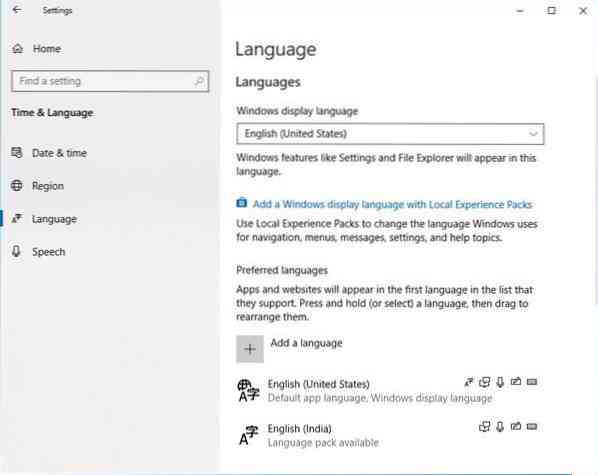
Kad esat šeit, no Windows displeja valoda nolaižamajā izvēlnē atlasiet izvēlēto valodu.
Ja neredzat vēlamo, varat Pievienojiet valodu nospiežot “+” zīmi.

Izvēlieties instalējamo valodu un atlasiet Tālāk, lai pabeigtu procesu.
To sāks lejupielādēt, un jūs redzēsiet šādu paziņojumu.

Šeit jūs varat noklikšķināt uz Valoda un iestatīt valodu kā valodu noklusējuma valoda savai sistēmai vai Noņemt valoda. Jūs redzēsiet arī pogu Opcijas un pogu Noņemt.
Varat arī noklikšķināt uz zilās krāsas Pievienojiet Windows displeja valodu ar lokālās pieredzes pakotni izmantot vietējās pieredzes pakotnes, lai mainītu valodu navigācijai, izvēlnēm, ziņojumiem, iestatījumiem un palīdzības tēmām.

Saite novirza jūs uz Microsoft veikalu, kur varat lejupielādēt un instalēt pakotni.
Ja izvēlaties valodu, jūs to redzēsit Iespējas un Noņemt pogas kļūst redzamas. Jūs redzēsiet, ka tiek atvērts šāds panelis.
Noklikšķinot uz Iespējas, piedāvā jums papildu iespējas. Jūs varat pievienot citas funkcijas, piemēram, tastatūras, fontus, rokrakstu un pildspalvu, OCR, rakstīšanu, rakstīšanas pildspalvu utt. Noklikšķinot uz Noņemt noņems šo valodu.

Jūs varēsiet redzēt arī pievienoto valodas funkciju vēsturi pēdējās 7 dienās.

Tādējādi jūs varat redzēt, ka valodas Windows 10 instalēšana un noņemšana ir diezgan vienkārša, izmantojot lietotni Iestatījumi.
Atverot vadības paneli, jūs, protams, redzēsiet arī tradicionālos iestatījumus, kas jums ir pazīstami.

Pēc instalēšanas jūs varat mainīt valodu operētājsistēmā Windows 10 uz vienu pēc savas izvēles.
Lasīt: Kā datorā izmantot Google ievades rīkus.
Windows 10 noņemiet vai atinstalējiet valodu pakotnes
Ja vēlaties atinstalēt valodu pakotnes, varat atvērt paaugstinātu komandu uzvednes logu, ierakstiet šo un nospiediet taustiņu Enter.
Lpksetup / u
The Instalējiet vai atinstalējiet displeja valodas atvērsies panelis.

Atlasiet valodu, noklikšķiniet uz Tālāk, un valodas interfeisa pakotne tiks sākta atinstalēšana. Pēc tam jums tiks lūgts restartēt datoru.

Lai pabeigtu procesu, restartējiet Windows 10 datoru.
Šī ziņa jums palīdzēs, ja nevarat noņemt valodu no Windows 10.

 Phenquestions
Phenquestions


